Mobil ve Masaüstünde Telegram'da Video Mesajları Nasıl Gönderilir
Çeşitli / / October 11, 2023
Telegram, mesajlaşma uygulamaları dünyasında adından söz ettirdi. Ve tanıtımıyla Telgraf Premium, uygulamaya daha birçok ilginç özellik eklendi. Bu, WhatsApp ve iMessage gibi rakip uygulamalardan bir adım önde olmak için yapılır.

Bu ruhla Telegram, mobil ve masaüstü kullanıcılar için Video Mesajları adı verilen şık bir özelliğe sahiptir. Bu yazıda, mobil ve masaüstünde Telegram'daki bağlantınıza nasıl Video Mesaj göndereceğinizi göstereceğiz.
İPhone ve Android'de Telegram Video Mesajları Nasıl Kaydedilir ve Gönderilir
Telegram'daki Video Mesajı, kişinize sesli mesaj göndermenin bir alternatifidir. Sohbetlerinizde kendinizi daha iyi ifade etmenize yardımcı olacaktır. Ancak Telegram'daki bir Video Mesajın süresinin sadece 60 saniye olduğunu unutmayın. Bu özelliği iPhone veya Android telefonunuzda kullanmak için uygulamanın en son sürümünü kullandığınızdan emin olun.
Aşama 1: iPhone veya Android telefonunuzda Telegram'ı açın.

Adım 2: Video mesajını göndermek istediğiniz kişiyle sohbeti açın.
Aşama 3: Sohbetin sağ alt köşesindeki Mikrofon simgesine dokunun.

Mikrofon simgesinin Kamera simgesine dönüşeceğini fark edeceksiniz.
Adım 4: Video mesajı kayıt penceresini açmak için Kamera simgesine uzun basın.

Adım 5: Video mesajınızı kaydetmeye başlayın.

Adım 6: Video mesajınızı göndermek için kamera simgesini bırakın.

Bir video mesajı kaydettikten sonra, Telegram sohbetinde video mesajı için dairesel bir video simgesi göreceksiniz.
Kişiniz video mesajınızı kontrol etmek için dairesel simgeye dokunabilir. Varsayılan olarak sohbette sessize alınacaktır.
iPhone ve Android'de Telegram'da Video Mesajlarını Düzenleme
Video mesajınızı Telegram kişinize göndermeden önce nasıl düzenleyeceğiniz aşağıda açıklanmıştır. Bu adımlar iPhone ve Android telefonlar için geçerlidir.
Aşama 1: iPhone veya Android telefonunuzda Telegram'ı açın.

Adım 2: Video mesajını göndermek istediğiniz kişiyle sohbeti açın.
Aşama 3: Sohbetin sağ alt köşesindeki Mikrofon simgesine dokunun.

Adım 4: Video mesajı kayıt penceresini açmak için Kamera simgesine uzun basın.

Adım 5: Yukarıdaki Kilit açma simgesini seçmek için kayıt oku simgesini sürükleyin.

Daha sonra video mesaj kayıt pencereniz kilitlenir.
Adım 6: Mesajın kaydedilmesini durdurmak için sağ alt taraftaki Duraklat simgesine dokunun.

Adım 7: Kaydedilen video mesajınızın uzunluğunu düzenlemek için alttaki düzenleme kaydırıcısını kullanın.

Kaydedilen mesajı sol alt köşedeki Sil simgesine dokunarak da silebilirsiniz.

Adım 8: Kaydedilen video mesajınızı düzenledikten sonra sağ alt köşedeki Gönder simgesine dokunun.

Gönder simgesine uzun basarsanız, video mesajınızı planlama seçeneğine de sahip olursunuz.

Mac ve Windows PC'de Telegram Video Mesajları Nasıl Kaydedilir ve Gönderilir
Mobil cihazınızda olduğu gibi, Mac veya Windows PC'nizdeki Telegram uygulamasını kullanarak video mesajı kaydedebilir ve gönderebilirsiniz. Uygulamayı bilgisayarınızdaki en son sürümüne güncellediğinizden emin olun.
Aşama 1: Mac veya Windows PC'nizde Telegram uygulamasını açın.
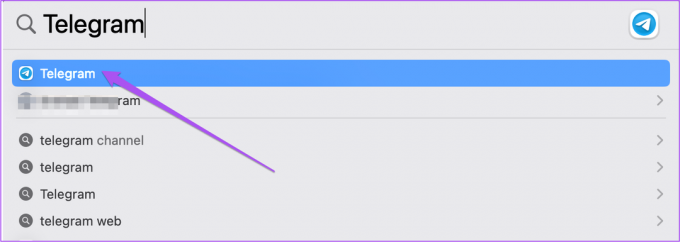
Adım 2: Video mesajını göndermek istediğiniz kişiyle sohbeti açın.
Aşama 3: Sohbetin sağ alt köşesindeki Mikrofon simgesini tıklayın.
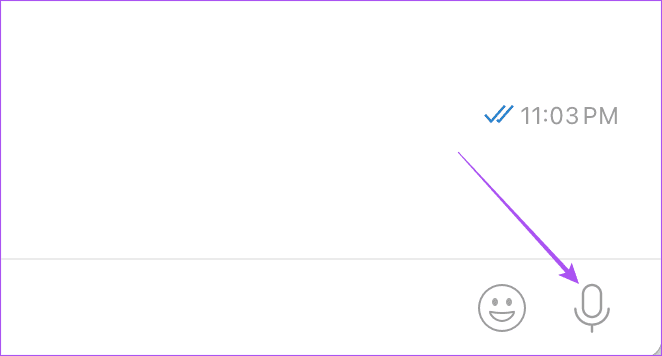
Adım 4: Video mesajı kayıt penceresini açmak için Kamera simgesine uzun tıklayın.

Ekranınızda dairesel bir vizörün göründüğünü fark edeceksiniz.
Adım 5: Video mesajınızı göndermek için fare tıklamasını bırakın.

Tıpkı cep telefonunuzda olduğu gibi masaüstünüzde de görüntülü mesajın süresi 60 saniye ile sınırlıdır.
Video Mesajı Telegram'da Çalışmıyor
Video mesajını Telegram'daki kişinize gönderemiyorsanız, sorunu çözmek için bazı temel sorun giderme yöntemlerini burada bulabilirsiniz.
1. Kamera İzinlerini Kontrol Edin
Telegram uygulamasının iPhone veya Android telefonunuzdaki Kameraya erişip erişemediğini kontrol etmeniz gerekir.
Android'de
Aşama 1: Telegram uygulaması simgesine uzun basın ve Uygulama Bilgisi'ni seçin.

Adım 2: İzinler'e dokunun.

Aşama 3: Kamera'yı seçin ve uygulamanın ona erişmesine izin verilip verilmediğini kontrol edin.


iPhone'da
Aşama 1: iPhone'unuzda Ayarlar uygulamasını açın.

Adım 2: Aşağı kaydırın ve Telegram'ı seçin.
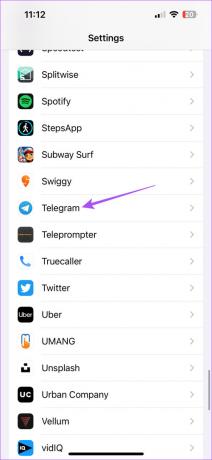
Aşama 3: Erişimi etkinleştirmek için Kamera seçeneğinin yanındaki geçiş düğmesine dokunun.

2. Telegram'ı Çıkmaya Zorlayın ve Yeniden Başlatın
Android'de
Aşama 1: Telegram uygulaması simgesine uzun basın ve Uygulama Bilgisi'ni seçin.

Adım 2: Zorla Durdur'a dokunun ve onaylamak için Tamam'ı seçin.


Aşama 3: Sorunun çözülüp çözülmediğini kontrol etmek için Uygulama Bilgilerini kapatın ve Telegram'ı yeniden başlatın.

iPhone'da
Aşama 1: Ana ekranda, arka plandaki uygulama pencerelerini ortaya çıkarmak için uzun basın.
Adım 2: Telegram'ı aramak için sağa kaydırın ve ardından kaldırmak için yukarı kaydırın.

Aşama 3: Sorunun çözülüp çözülmediğini kontrol etmek için Telegram'ı tekrar açın.

Telegram'da Video Mesajları Gönderin
Mesajınızın tamamını yazmak yerine hızlıca kaydedip göndermenin daha iyi bir yolu. İsterseniz video mesaj da gönderebilirsiniz. Telegram sesli mesajları cep telefonunuzda çalışmıyor.
Son güncelleme tarihi: 25 Ağustos 2023
Yukarıdaki makale Guiding Tech'i desteklemeye yardımcı olan bağlı kuruluş bağlantıları içerebilir. Ancak editoryal bütünlüğümüzü etkilemez. İçerik tarafsız ve özgün kalır.



